

|
WPS是英文Word Processing System(文字處理系統)的縮寫。它集編輯與打印為一體,具有豐富的全屏幕編輯功能,而且還提供了各種控制輸出格式及打印功能,使打印出的文稿即美觀又規范,基本上能滿足各界文字工作者編輯、打印各種文件的需要和要求。 雖然WPS分為文字,表格和演示,但是在文字中常常要繪制一些表格,來輔助文字的說明。那么在WPS文字中怎樣才能快速地繪制圖表呢?下面小編就教教大家快速生成圖表的小技巧。一起來學學吧。 操作步驟: 1、打開WPS文字,點擊菜單欄--插入--圖表,一張系統自定的圖表會在文字中產生,同時,也會在WPS表格中生成表格數據以及圖表。 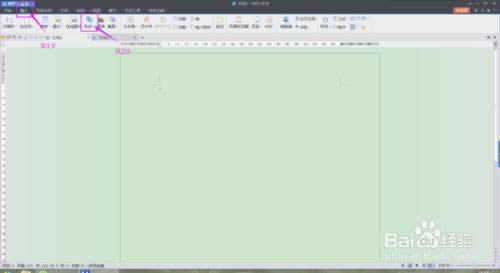 圖表 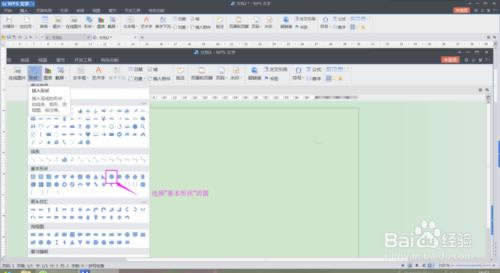 表格圖表 2、在WPS表格中打開我們需要繪制的表格數據,或者新建一個。 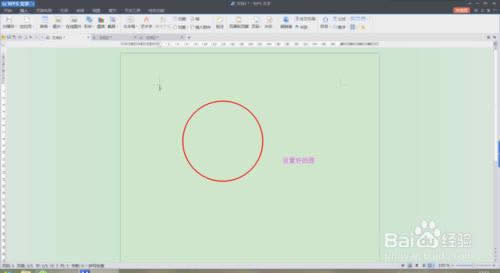 表格新建 3、切換到隨著WPS文字產生的表格中,把所有東西刪除,將book1中的數據復制到這里。 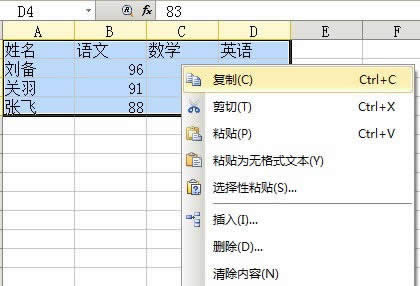 復制 4、在表2中,選中全部,點擊插入--圖表,然后一步一步設置圖表樣式,點擊完成。 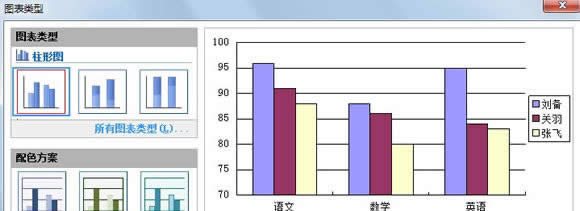 圖表樣式 5、這時在看看WPS文字吧,圖表是不是隨著你插入的表格數據新產生了圖表呢? 以上就是在WPS文字中快速繪制圖表的技巧。我們都知道WPS是一款辦公集合軟件,會有三個工具,而在文字中繪制表格的時候,系統自動也會在表格中生成數據及圖表。然后在表格中進行制作,最后復制到文字即可。 在中國大陸,金山軟件公司在政府采購中多次擊敗微軟公司,現的中國大陸政府、機關很多都裝有WPS Office辦公軟件。 |
溫馨提示:喜歡本站的話,請收藏一下本站!